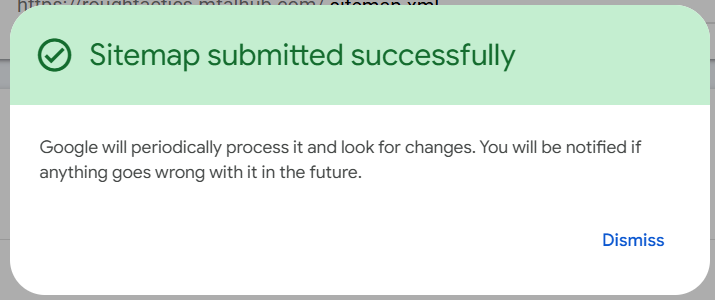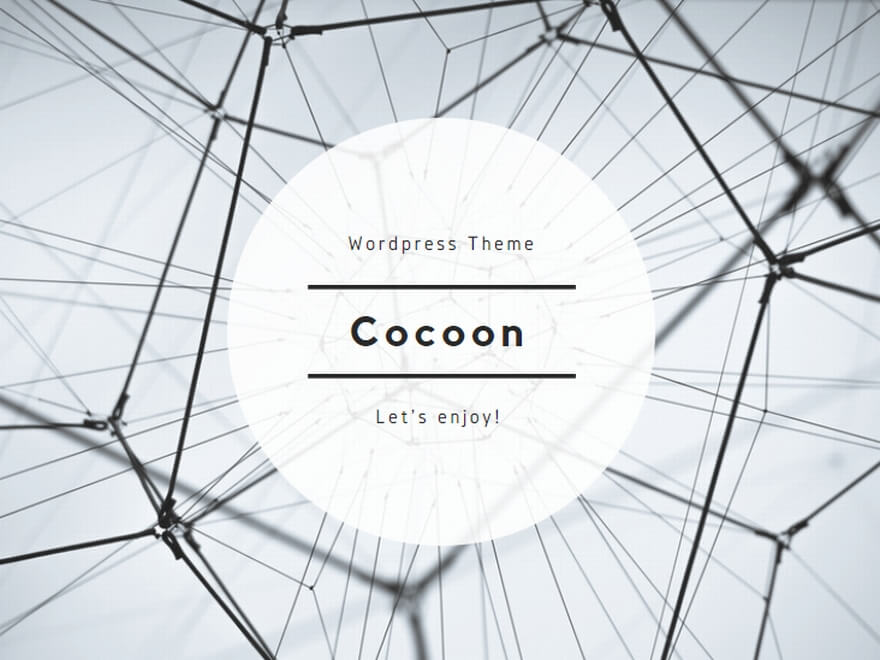目的
Blogのサイトマップを作成し、Google Search Consoleにサイトマップを登録することでインデックス登録がスムーズに行うようにします。
Google Search Consoleとは
登録されたblogに対してGoogleから検索流入したキーワードや、そのキーワードでGoogle検索された場合の平均掲載順位、合計表示回数や平均クリック率などの検索パフォーマンスを確認することができます。
Google Search Consoleにサイトマップを送信することで検索エンジンにクロールされやすく、且つインデックスもされやすくなります。インデックス登録が行われると検索エンジンがヒットできるようになります。
登録方法
準備
Googleアカウントを準備してください。
アカウント登録
Google Search Consoleのサイトにアクセスし[Start now]をクリックします。
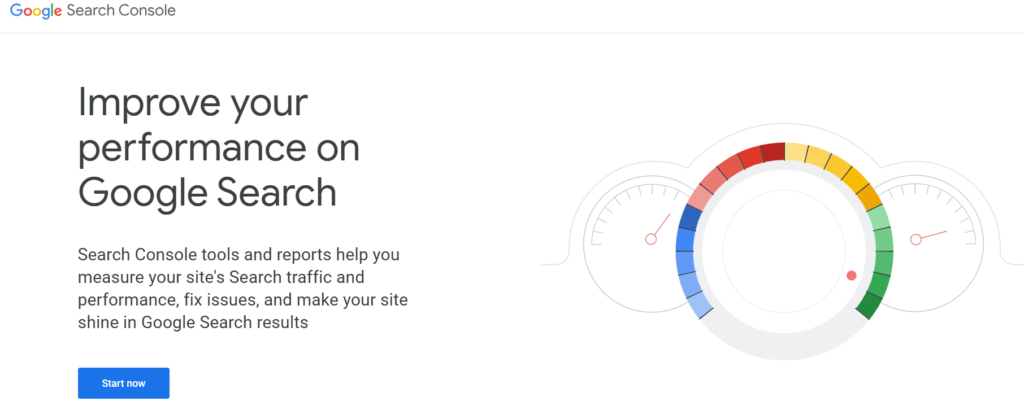
自身のURL(Google Analyticsで登録したもの)を記載しURL prefix側の[CONTINUE]をクリックします。
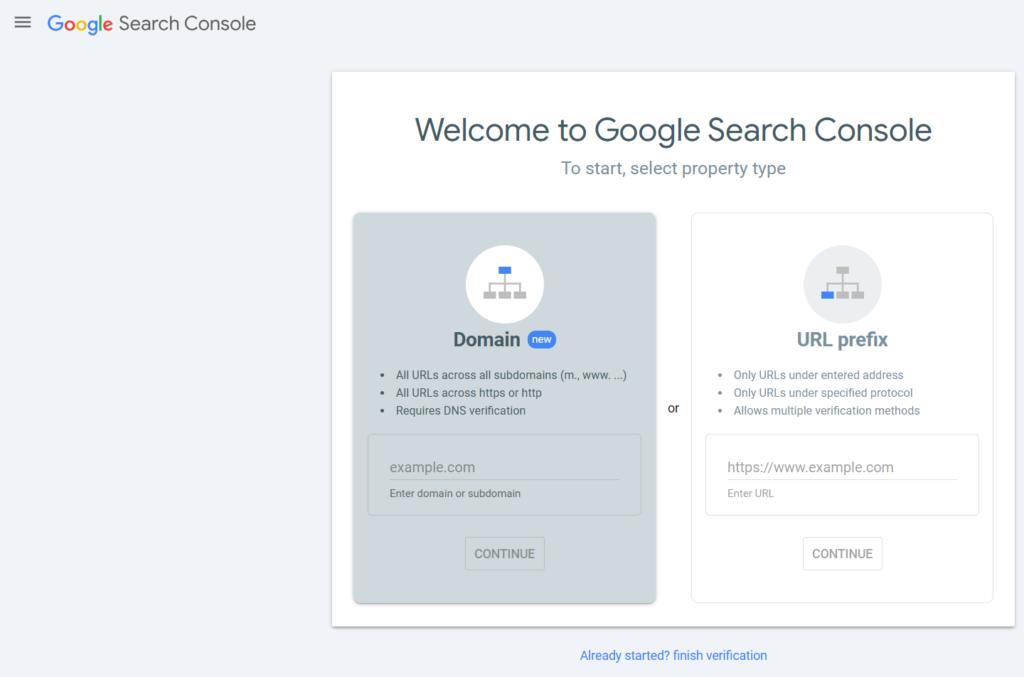
所有権も自動で承認されます。
gtag.jsを削除するなと言われているので、Google Analyticsに登録しているとすでにタグが埋め込まれているため承認が自動でできたようです。
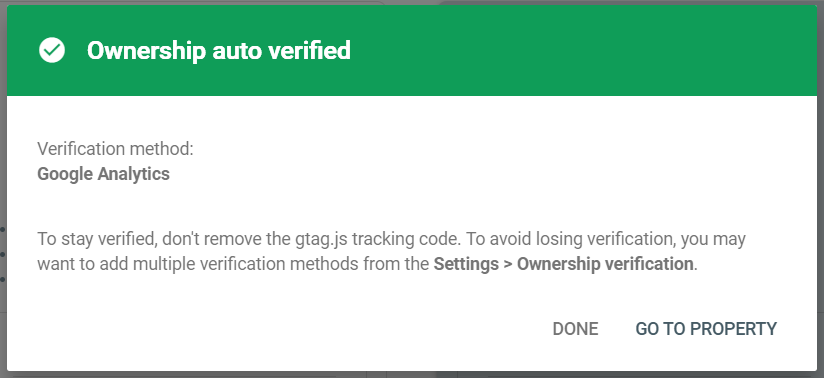
サイトマップ登録
サイトマップはblog全体の構成を示し、検索エンジンにインデックスさせたいページをリストアップしたファイルです。
Google Search Consoleにサイトマップを送信することで検索エンジンにクロールされやすく、且つインデックスもされやすくなります。
プラグインのインストール・有効化
WordPressのメニューから[XML Sitemap Generator for Google]を検索します。
[プラグイン]→[新規プラグインを追加]→[プラグインを検索]
インストール後、有効化を行います。
[今すぐインストール]→[有効化]
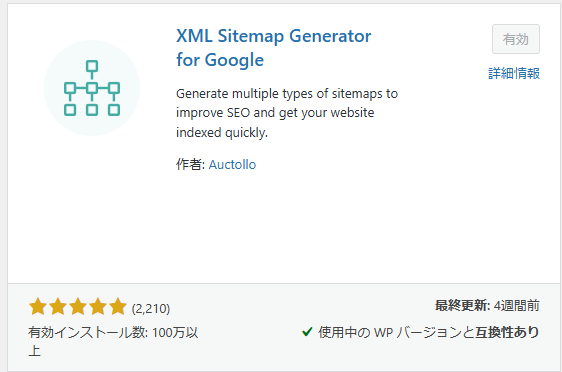
すでにインストールされている場合は[インストール済みプラグイン]メニューから有効化可能です。

プラグイン同士の機能競合にはご注意ください。警告文が出るのでわかると思います。
サイトマップの作成
WordPressのメニューから[設定]→[XML-Sitemap]を選択してください。
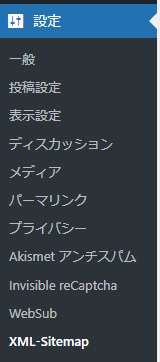
サイトマップは自動生成されます。URLはXML-Sitemapの設定画面で確認できます。

投稿の優先順位はコメントをオフにしている場合は[優先順位を自動的に計算しない]に設定
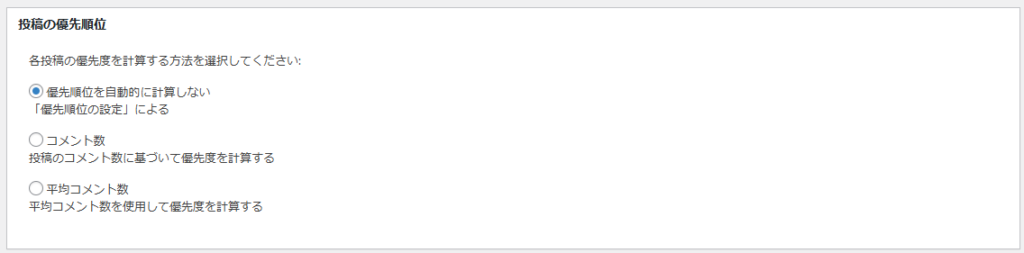
サイトマップコンテンツはEコマ(商品の販売)を行っていなければ[製品xxx]はチェック不要
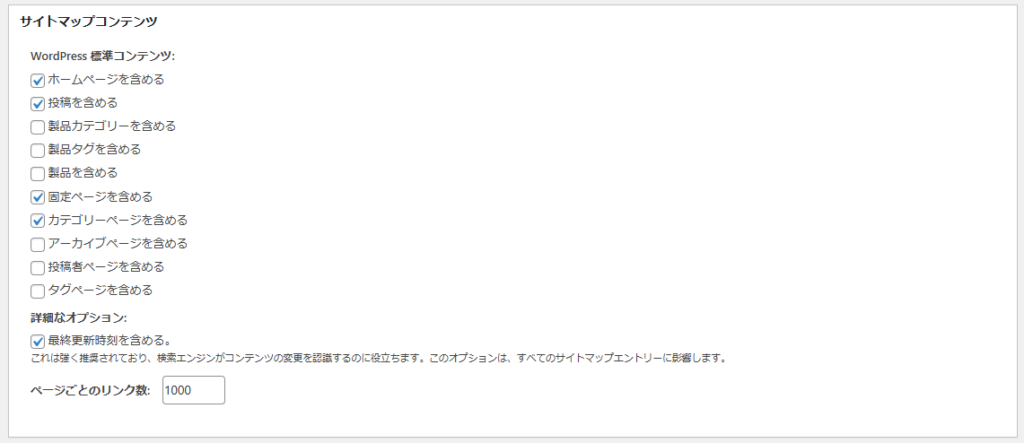
更新頻度の設定では投稿を頻繁に行うのであれば[毎日]に設定
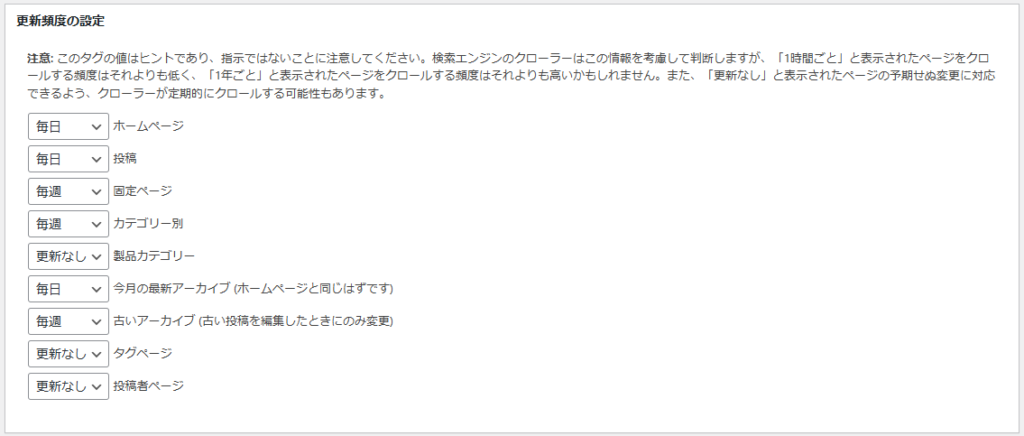
[設定を更新]をクリック

実際の登録
Google Search Consoleメニューの[Sitemaps]を開き
[Add a new sitemap]にサイトマップのURLを入力して[SUBMIT]をクリック
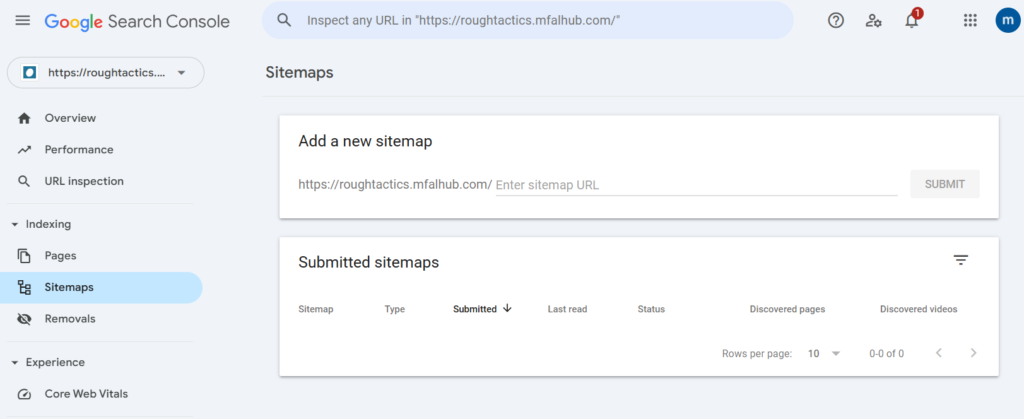
完了メッセージが出たら完了